Dove leggere le password salvate su un Samsung?
Hai un Samsung Galaxy? Continua a leggere per scoprire come vedere le password salvate sul tuo smartphone Samsung. In questa guida infatti ti spiegheremo come fare per conoscere le credenziali salvate su siti e app, eliminare quelle dei servizi che non usi più e modificare quelle troppo semplici e poco efficaci.
Di certo saprai che quando desideri comprare prodotti online per esempio, è necessario creare un account associato alla tua email. Per creare un profilo su un sito web è necessario inserire nome utente e password: questo ti permetterà di avere un’area cliente, o un profilo con cui interagire col sito. Questi dati, così importanti per la privacy e la sicurezza, sono gestiti dal sistema operativo, il quale ci permette di inserire password e nome utente. Se stai cercando la password associata a un determinato accesso continua a leggere questo articolo… perché andremo a vedere dove trovarla!
Ecco come vedere le password salvate sul tuo Samsung Galaxy
Per scoprire dove si trovano le password del tuo smartphone Samsung, fai così.
Vai nelle Impostazioni e tocca la voce “Dati Biometrici e Sicurezza”. Una volta che sarai dentro, individua la voce “Samsung Pass”. Toccala e inserisci tuoi dati biometrici o il segno di sblocco. Una volta che sarai dentro, se hai Samsung Pass attivo, vedrai la voce “ID e Password” [1].
In questo menu, sono presenti 3 opzioni: “applicazioni” (in cui vengono mostrati gli account utilizzati per le diverse app che sono installate sul dispositivo), “siti web” (dove vediamo le credenziali memorizzate dai vari portali) e la possibilità di “aggiunta manuale”. [2]
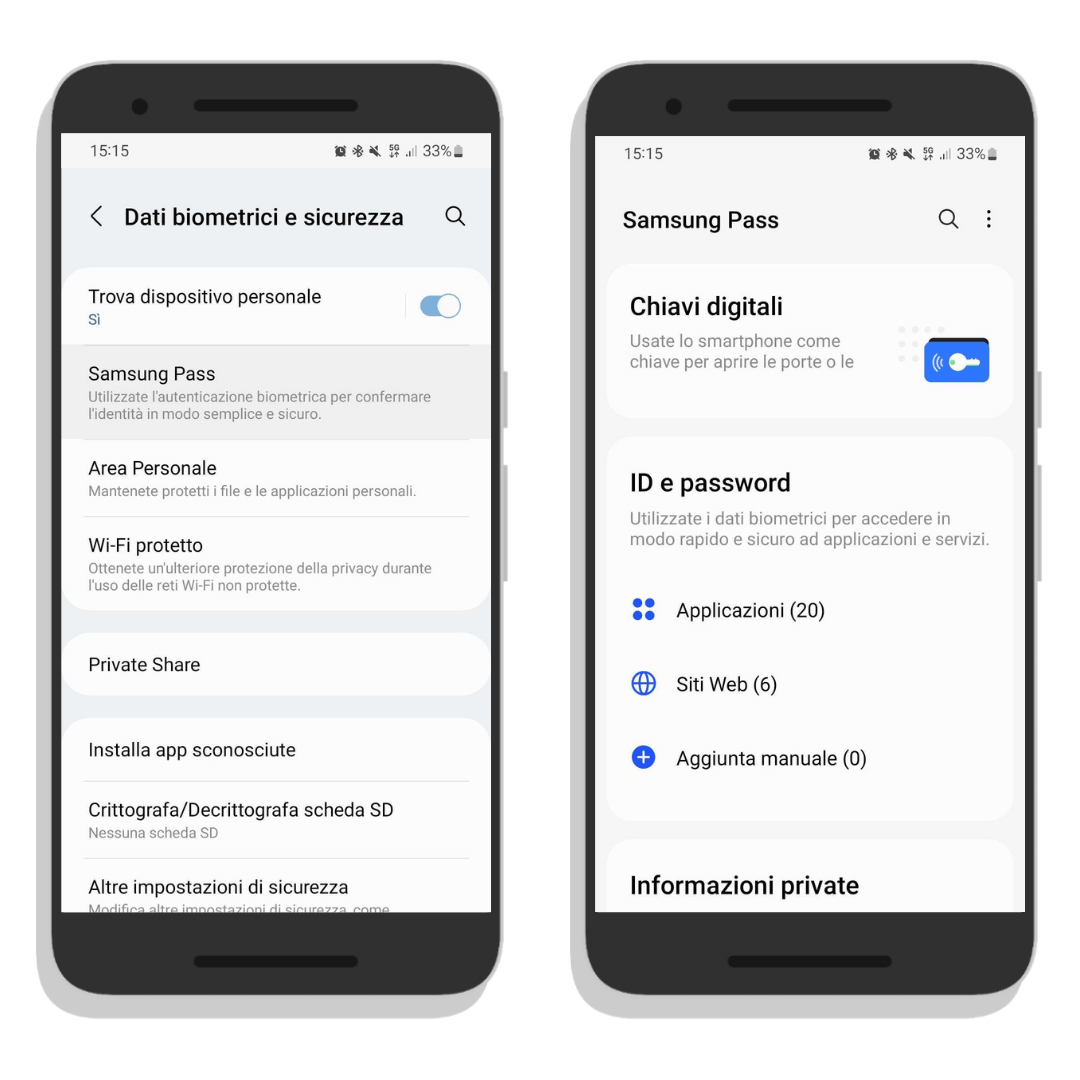
[1] [2]
Toccando la voce “applicazioni”, verrà mostrato l’elenco delle app che hanno memorizzato le tue credenziali. Andiamo a cliccare sull’app di cui vogliamo sapere la password. Per esempio, scegliamo l’app di Instagram e notiamo che accanto alla password c’è un occhio: toccandolo ti verrà mostrata la password che hai salvato in precedenza.
Qualcosa del genere la troverai anche dentro il navigatore web Android. Se vai nelle sue impostazioni (alle quali accedi toccando i 3 trattini orizzontali in basso) e tocchi “Dati di navigazione personali”, qui troverai la voce “Nomi utente e password”. Qui troverai quello che cerchi, vale a dire l’elenco dei servizi con tutte le loro password. Tocca “Vedi info accesso in Samsung Pass” e verrai reindirizzato alla sezione del Samsung Pass.
In questa sezione possiamo anche modificare la password salvata all’interno del Samsung Pass, ma attenzione: andrai a modificare solo i dati salvati, non le credenziali del sito o applicazione a cui stai facendo riferimento.
Come creare password sicure per il tuo cellulare Samsung
Se però adesso ti domandi come creare password sicure per il tuo cellulare Samsung, adesso te lo spiegheremo.
Una buona password deve avere delle caratteristiche precise.
- Una password per ogni sito. Molti utenti usano la medesima password per più siti. Non c’è nulla di peggio, e di più pericoloso. Il successo di tanti pirati informatici si basa soprattutto su questo errore strategico gravissimo che commettono gli utenti. Infatti, quando il pirata si sarà impossessato di una sola password, potrà facilmente accedere a tutti i tuoi siti, e i danni che potrà causare saranno difficilmente immaginabili.
- Lunga. Una buona password ormai deve avere una caratteristica ben precisa: deve essere lunga. Scordati quelle come “123456”, o il tuo nome e cognome: niente di più banale. Scegli una password di almeno 15/20 parole (ma ben presto persino queste non saranno sufficienti e occorrerà usarne di più lunghe ancora). Al suo interno, inserisci numeri, maiuscole, segni strani come ^£%&#ç eccetera.
- Scegli un gestore di password. Lo sappiamo bene cosa pensi: come faccio a ricordare tutte queste password, e così strane e lunghe, poi? Semplice: usa un gestore di password come LastPass (lo trovi, gratis, sullo store di Google chiamato Play Store). Che cos’è un gestore di password? È ovviamente un’applicazione che si incarica di gestire, creare e persino inserire (quando è necessario) password di tutti i tipi. Tu decidi la lunghezza della password (anche di 40 lettere!), tanto non sarai tu a doverla ricordare ma il gestore di password (come LastPass, appunto). Questo genere di applicazioni richiedono da parte tua solo un piccolo impegno: creare una sola (e lunga, e robusta) password, con la quale sbloccarle e procedere.
Come vedere le password salvate: tutela la tua privacy
La privacy è un tema essenziale per vivere al meglio i nostri dispositivi elettronici: bisogna procedere con la massima cautela per prevenire situazioni spiacevoli. All’interno del nostro blog puoi trovare numerosi articoli che approfondiscono la privacy e la sicurezza in generale. Qui alcuni consigli che potrebbero interessarti e se cerchi l’elenco completo delle nostre guide, clicca su questo link.:
- Come sbloccare il tuo Samsung se hai dimenticato la password
- Come attivare la localizzazione sul tuo smartphone Samsung
Se le nostre guide ti piacciono, ma desideri il massimo della formazione, devi assolutamente consultare il nostro catalogo di videocorsi dedicati ai sistemi operativi macOS e iOS, alle app più diffuse di video editing, fotoritocco, produttività e molto altro ancora! Scopri la TrenDevice Academy, l’offerta formativa dei Videocorsi TrenDevice.

